Forenkle å beskrive komplekse prosesser eller algoritmer ved å lage et flytskjema.
Diagrammer har alltid vært et fantastisk medium for å forstå og håndtere kompliserte oppgaver. Og når det kommer til flytskjemaet, er det mange ting det har å tilby.
Fra å tydelig presentere det perfekte bildet av enhver prosess til inspeksjon til å etablere standarder for kvalitet og effektivt arbeid, hjelper det til å fungere problemfritt for alle prosessene.
Ikke bare dette, det hjelper videre med å kommunisere hele prosessen med teamet. Og hjelper til med å lokalisere uønskede trinn og flaskehalser som hjelper til med å oppgradere arbeidet.
Er det ikke så mye nyttig?
Ja, det er det!
Så la oss dykke dypere inn i flytskjemaer og se hvordan du lager et.
Innholdsfortegnelse
Hva er et flytskjema?
Et flytskjema refererer til et diagram som viser enhver prosess eller algoritme, fra topp til bunn eller høyre til venstre, i trinn. Den illustrerer hele arbeidet i små oppgaver og avsluttes med en løsning eller slutt på prosessen. Den kan tegnes på papir så vel som digitalt ved hjelp av hvilken som helst programvare.
Det er som et virtuelt kart for reisen din gjennom en prosess som gjør veien lett å forstå.
Mange forfattere har kategorisert flytskjemaene ved å lage sine egne baser. For eksempel, Sterneckert har klassifisert diagrammene basert på «Flow Control». Ifølge ham er flytskjemaer av 4 typer.
De er:
- Dokumentflytskjemaer,
- Systemflytskjemaer,
- Dataflytskjemaer, og
- Programflytskjemaer.
På samme måte er det mange typer i flytskjemaene på andre baser.
Så hvordan hjelper det å forstå ting enkelt?
Et flytskjema hjelper deg med å forstå vanskelige prosesser på én gang ved å forenkle arbeidsflyten eller algoritmen. Det gir et perfekt bilde av enhver kompleks prosess. Og hjelp til å spore hva som er gjort, hva du skal gjøre videre og hva som venter.
Man kan enkelt analysere situasjonen og følge den for sikre og ønskede resultater. Og til syvende og sist gir det en forhåndsdefinert konklusjon på slutten av et bestemt scenario.
Den viser hele prosessen i forskjellige former for forskjellige typer trinn. Siden trinnene i et diagram kan være noen handling, beslutningstaking, dokumentasjon, input/output, vent eller forsinkelse osv. Så det er en tilsvarende form for alle typer trinn. Dette er ikke de harde og raske reglene, men noen globale standarder for å gjøre disse tilgjengelige for alle.
For eksempel, hvis et trinn involverer noen beslutninger, må du bruke en rombeform. Og slik har du ulike former for ulike typer trinn. Og pilene fungerer som en bane for å vise rekkefølgen på trinnene. Det er mange tiltalende former for trinnene, for eksempel rektangel, rombe, oval, etc.
Fremtredende former og deres bruk i flytskjemaet
De forskjellige formene ble til slutt laget for å definere trinnene. Og det er mange former for forskjellige flytskjemaer og trinnene deres. Noen fremtredende og ofte brukte former er som følger:
- Terminator – Den er i en oval form for start- og sluttpunkter. Den brukes også for resultatet/utfallet av en bane i diagrammet.
- Beslutning – Den gir to bokser som er resultatet av «Ja» og «Nei» svar på avgjørelsen. I datamaskinalgoritmer kan det forstås av «hvis-else»-setninger som brukes til å sammenligne og produsere binære utdata.
- Prosess – Et rektangulært symbol brukes ofte for en bestemt handling eller funksjon i prosessen. Det kan være enkelttrinn i disse boksene, eller du kan inkludere mer enn ett kontinuerlig trinn sammen.
- Dokument – Denne formen settes inn mens du henter et dokument for inndata. For eksempel mottak av brev, e-post, bestillinger osv. Når et dokument er tilgjengelig for utdata eller ordre, er dette symbolet i bruk. Eksempler på dokumenter som er tilgjengelige for utdata er å lage et notat, brev osv.
- Data (Input/Output) – Den romboide formen i diagrammet angir noen data som er tilgjengelige for input eller output i prosessen.
- Forhåndsdefinert prosess – Den representerer en kjent prosess eller en prosess som er definert et annet sted. I tillegg kan den brukes til noen komplekse prosesser. Det er ikke nødvendig å inkludere disse i flytskjemaet, men man kan bruke dem til å forstå enhver prosess interne funksjon.
- Manuell inndata – Som navnet antyder, refererer det til inndata av data fysisk av noen. Vanligvis gjøres inndataene gjennom en dings eller verktøy.
- Forsinkelse – Dette symbolet er for det forsinkede arbeidet i en del av prosessen. Du kan også nevne den forsinkede tidsperioden i D-boksen for en tydelig skildring.
- Kommentar eller merknad – Kommentarsymbolet er i bruk når et trinn krever tilleggsinformasjon. Dette symbolet er i parentes med den nødvendige teksten. Den kan også ha en stiplet linje forbundet med en bestemt del av flytskjemaet som krever forklaring.
- Database – Det er i en sylindrisk form som brukes når noen data er lagret i en lagringstjeneste.
- On-page Connector – En On-page Connector er en liten sirkel som kobler sammen ulike elementer på samme side for å unngå forvirrende og rotete masker.
- Off-page Connector – Det hjelper med å koble de forskjellige elementene på separate sider. For noen komplekse prosesser kan det hende du må lage lange nok flytskjemaer til å dekke flere sider. I så fall gjør disse off-page-koblingene ting enkelt.
Populære brukssaker for flytskjema
Foruten datamaskinalgoritmer, er de mye brukt i andre felt som forretning, produksjon, utdanning, ingeniørfag, salg og markedsføring. De omfatter alle mulige områder av en prosess på disse feltene. Og gi en fullstendig sikkerhetskopi fra begynnelse til slutt.
Så, før du lager en for deg selv, la oss se på noen populære bruksområder for flytskjemaer.
Effektive datamaskinalgoritmer
Flytskjemaer har vist seg å være de mest nyttige for å utvikle effektive datamaskinalgoritmer. Siden de hjelper til med å forstå de kompliserte problemene, kan de presentere hele ideen for å lage en effektiv logisk løsning som algoritmer. Så det hjelper med å kommunisere, diskutere, analysere algoritmene også.
Planlegging av nye prosjekter
Mange mennesker i et team jobber ofte med nye prosjekter. Så flytskjemaer viser seg å være svært nyttige når du planlegger dem. Mest sannsynlig hjelper de med å effektivt skildre trinnene som trengs for å fullføre hele prosjektet.
Revisjon av prosessene
I tillegg til å gi et klart bilde av arbeidet, er flytskjemaer effektive nok til å oppdage prosessens problemer. Når hele arbeidet er delt opp i små trinn koblet sekvensielt, hjelper det med å identifisere unødvendige ting og gjør det mulig å gjøre forbedringer. Dette sparer tid og sikrer en jevn arbeidsflyt.
Administrere arbeidsflyt
Arbeidsflytdiagrammer (en type flytskjema) er i bruk for å administrere arbeidsflyten. Administrering av arbeidsflyten kan målrette enten retningen av menneskelig arbeid eller integrering av prosesser, eller begge deler.
Prosessene er satt på den beste måten som resulterer i den mest effektive og effektive produksjonen på slutten.
Modellering av forretningsprosesser
Flytskjemaer er nyttige for å dokumentere forretningsprosesser. Disse prosessene kan være veldig typiske, med mange muligheter eller resultater til slutt. Så flytskjemaer kan gjøre ting sikre og gi en riktig retning for dem. Spesielt er en unik type diagram i bruk som er et «hendelsesdrevet prosesskjede» (EPC) diagram for forretningsprosesser.
Ta beslutninger 🤔
Flytskjemaer kan vise alle mulige valg for å gjøre beslutningsprosessen rask, datadrevet og enkel. Faktisk gir flytskjemaer retning til dine beslutningstanker. Til syvende og sist hjelper deg å ta avgjørelser raskere.
Kreativt
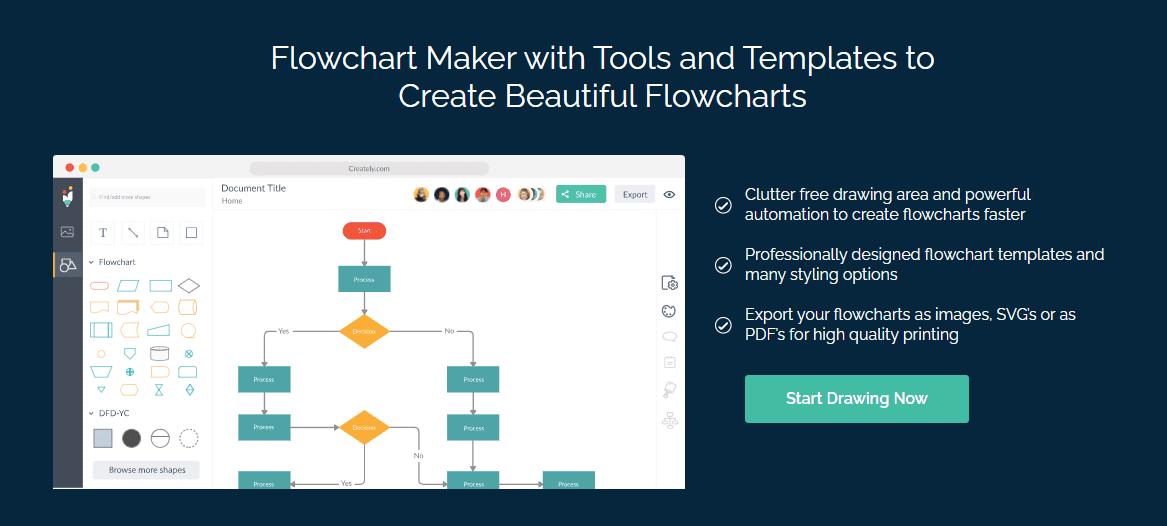
Et veldig hendig verktøy for å lage flytskjemaer ved hjelp av maler, Kreativt, kommer med automatisering som vil gjøre prosessen mye raskere. Den har tonnevis av forskjellige former, diagramtyper, verktøylinjesnarveier, temaer og stiler som hjelper innholdet ditt til å skinne.
For ikke å glemme, tegneområdet er superrent og rotfritt, slik at du kun kan fokusere på å lage flytskjemaet ditt og ikke drive bort hvert 5. sekund. Det er en av mange grunner til at selskaper som PayPal, Amazon og eBay har brukt tjenesten deres i lang tid nå.
Du kan komme i gang med gratisplanen, som kommer med begrensede funksjoner. De betalte planene som starter fra $4,95/måned gir deg fordelen med mer godtgjørelse slik at du kan få en ekte smak av verktøyets muligheter.
Hvis du er en AWS-skyarkitekt, så liker du deres diagramverktøy.
Edraw
Kompatibel med Windows, Mac og Linux-systemer, Edraw Flowchart Maker er like bra som de andre som er nevnt i denne artikkelen. Faktisk er det klarert av noen av de største merkene i verden, som Samsung, IBM og Intel.
Den kommer med forskjellige symboler, former og elementer som kan inkorporeres ved hjelp av dra-og-slipp-grensesnittet. Det er også superenkelt å bruke. Hvis du er noen som aldri har brukt et verktøy som dette før, vil du ikke ha problemer med å finne ut av ting.
Se programvaren i aksjon her:
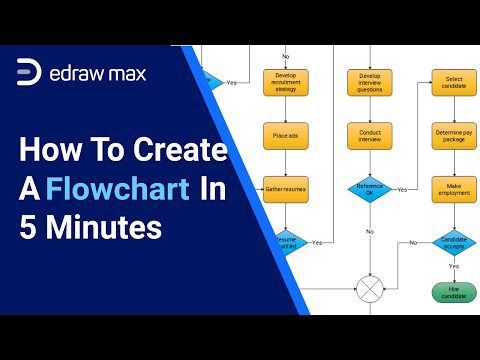
Det beste med Edraw Flowchart Maker må være deres livstidstilgangspriser, som sparer deg for tonnevis av penger på veien.
Lucidchart
Lucidchart er en dra og slipp flytskjemabygger som kommer med et enormt bibliotek med former og elementer. Du kan starte med et tomt lerret eller velge en mal for å gjøre ting veldig raskt. Alle de ekstra formene kan kobles sammen i riktig rekkefølge og tilpasses i farger, tekst osv.
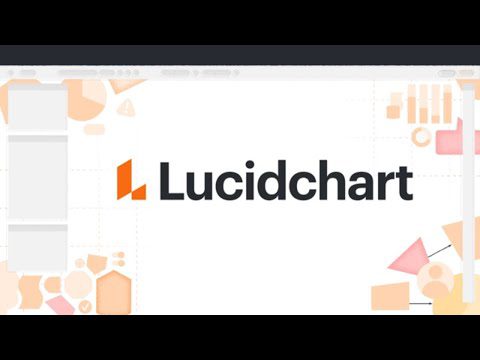
Når du er ferdig med å lage, kan du lagre og dele flytskjemaet ditt i ulike formater og også samarbeide med teammedlemmene dine når som helst. Dessuten lar Lucidchart deg integrere med Google Workspace- og Microsoft Office-apper for å øke produktiviteten og oppnå mer mens du gjør det samme arbeidet.
Zen flytskjema
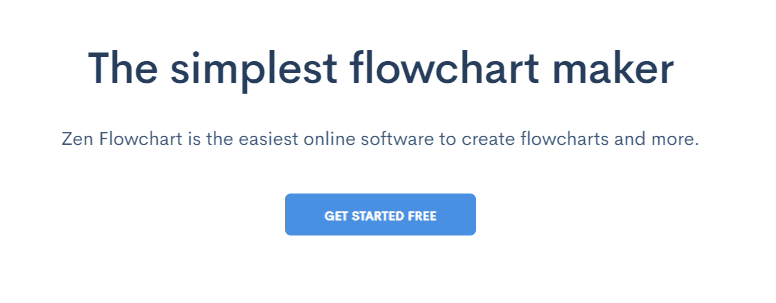
Helt gratis og klarert av over 650 000+ brukere over hele verden, inkludert Google og Spotify, Zen flytskjema dominerer denne listen fullstendig på grunn av deres brukervennlighet. Alt som trengs er noen få klikk for å sette sammen flytskjemaet ditt. Start med å legge til nye noder eller koble sammen ulike noder ved hjelp av smarte kontakter.
Grensesnittet er superrent og minimalt, slik at du kan fokusere utelukkende på å lage innholdet ditt uten forstyrrelser. Dessuten kan du enkelt endre fargen til nodene og style den ytterligere med bare ett klikk.
Når du er ferdig med å lage flytskjemaet ditt, kan du lagre det som PNG eller som et levende dokument som tilpasser seg de siste endringene dine.
SmartDraw
Du kan enten bruke SmartDraw online eller last ned programvaren på Windows-systemet for å lage flytskjemaet ditt. Begge disse alternativene er et spørsmål om dine preferanser fordi uansett hva du velger, vil brukervennligheten være den samme.

Du kan starte med å velge en av de mange forhåndslagde malene og deretter legge til trinn på det med bare noen få klikk. Du trenger ikke å bekymre deg for formatering, siden det gjøres automatisk av verktøyet. Du trenger bare å legge til enkle kommandoer, og det vil gjøre all omorganiseringen av elementene for å få det til å se bra ut.
Alle dine opprettede flytskjemaer kan lagres i en delt mappe, slik at teamet ditt kan komme sammen for produktivt samarbeid når det er nødvendig. Hvis du blir sittende fast et sted eller er i tvil, kan du sende en e-post eller ringe deres strålende supportteam for å få hjelp.
Diagrammer
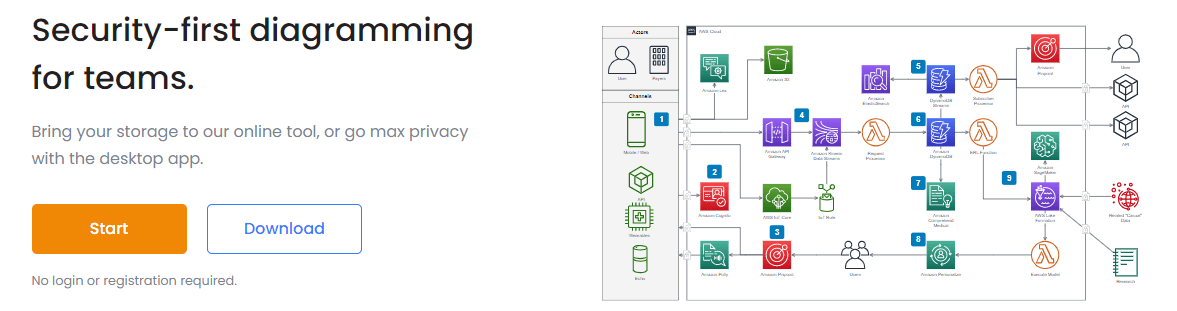
Som navnet tilsier, Diagrammer lar deg lage et flytskjema og ulike diagrammer ment for ulike formål. Den har alt for mange elementer å legge til i prosjektet ditt, og det hele er delt inn i forskjellige kategorier, som grunnleggende, avansert, diverse, etc.
Innenfor lerretet kan du gjøre mange tilpasninger for å sikre at du lager noe som er rent etter din smak og ikke begrenses av programvaren. Det tar også ett klikk for å få alle pilene og elementene til å koble til for riktig justering.
Det kan også være lurt å sjekke ut denne programvaren for å lage et applikasjonsarkitekturdiagram.
Canva
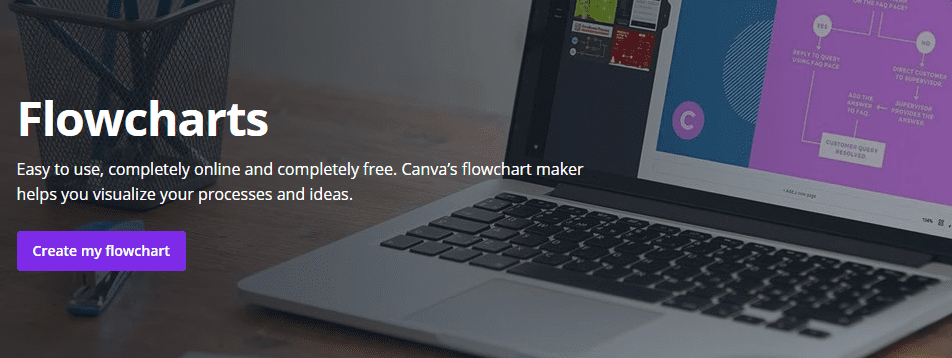
Vi har alle hørt om Canva og hvor flott det er, så det var ingen måte jeg skulle utelate det fra denne listen. Bortsett fra de mange mulighetene med dette verktøyet, kan du lage utrolige flytskjemaer med profesjonelt utformede maler og enkelt justere farger, fonter og justering.
Den er laget med tanke på ikke-designeren, og det er grunnen til at alt er dra og slipp. Du kan bruke opptil 20 forskjellige grafer og legge til forskjellige symboler, bilder, ikoner osv.
Når du er ferdig med å lage flytskjemaet, kan du lagre det, laste det ned eller til og med legge det inn i presentasjonene dine med bare noen få klikk.
Konklusjon
Så vi har diskutert flytskjemaer og deres bruk. Og hvordan du kan begynne å lage imponerende flytskjemaer.
Deretter kan du også utforske Mind Map Maker for å visualisere ideene dine.
